'>
বিভিন্ন কারণে ভিডিও গেমস ক্র্যাশ, যেমন একটি দূষিত গ্রাফিক্স ড্রাইভার, গেমের ফাইলগুলি হারিয়ে যাওয়া, গেমের অনুপযুক্ত অনুভূতি, পিসি ওভারহিটিং, সফটওয়্যার কোন্দল, লো র্যাম ইত্যাদি হিসাবে গেম ক্রাশের মূল সমস্যাটি সনাক্ত করা খুব কঠিন হতে পারে for ইন-গেমের সেটিংস এবং হার্ডওয়্যার প্লেয়ার থেকে প্লেয়ারে পরিবর্তিত হয়।
তবে চিন্তা করবেন না। কিছু সাধারণ ক্র্যাশ ট্রাবলশুটিং সমাধান রয়েছে যখন আপনি চেষ্টা করতে পারেন ডুম চিরন্তন ক্র্যাশিং সমস্যা দেখা দেয়।
কীভাবে ডওম ক্র্যাশিং ইস্যুটি ঠিক করবেন?
আপনি তাদের সব চেষ্টা করতে হবে না। আপনি তালিকার মাধ্যমে আপনার কাজটি চালিয়ে যান যতক্ষণ না আপনি তার জন্য কৌশলটি সন্ধান করে।
- ন্যূনতম সিস্টেমের প্রয়োজনীয়তাগুলি পূরণ করুন
- আপনার গ্রাফিক্স ড্রাইভার আপডেট করুন
- আপনার গেম ফাইলগুলির অখণ্ডতা যাচাই করুন
- আপনার ইন-গেমের সেটিংস হ্রাস করুন
- ভার্চুয়াল মেমরি বৃদ্ধি করুন
- উইন্ডোজ আপডেট পরীক্ষা করে দেখুন
- গেমটি পুনরায় ইনস্টল করুন
ফিক্স 1: ন্যূনতম সিস্টেমের প্রয়োজনীয়তাগুলি পূরণ করুন
খেলতে সর্বনিম্ন সিস্টেমের স্পেসিফিকেশন নিয়তি গেমটি চালানোর জন্য পূরণ করা প্রয়োজন। এখানে খেলতে সিস্টেমের প্রয়োজনীয়তা রয়েছে নিয়তি :
| ডুম ন্যূনতম বিশেষ উল্লেখ | ডুম প্রস্তাবিত বিশেষ উল্লেখ | |
| দ্য: | উইন্ডোজ 7 / 8.1 / 10 (-৪-বিট সংস্করণ) | উইন্ডোজ 7 / 8.1 / 10 (-৪-বিট সংস্করণ) |
| প্রসেসর: | ইন্টেল কোর i5-2400 / AMD FX-8320 বা আরও ভাল | ইন্টেল কোর আই 7-3770 / এএমডি এফএক্স-8350 |
| স্মৃতি: | 8 জিবি র্যাম | 8 জিবি র্যাম |
| গ্রাফিক্স: | এনভিআইডিএ জিটিএক্স 670 2 জিবি / এএমডি রেডিয়ন এইচডি 7870 2 জিবি বা আরও ভাল | এনভিআইডিএ জিটিএক্স 970 4 জিবি / এএমডি রেডিয়ন আর 9 290 4 জিবি |
| স্টোরেজ: | 55 জিবি উপলব্ধ স্পেস | 55 জিবি উপলব্ধ স্পেস |
আপনার কম্পিউটারটি ডুমের সাথে মিলিত হয়েছে তা নিশ্চিত করুন মিনিমাম স্পেসিফিকেশন, তারপরে নীচে ঠিক করে এগিয়ে যান ahead
যদি আপনার কম্পিউটারটি পূরণ না করে মিনিমাম প্রয়োজনীয়তা, একমাত্র সমাধান হ'ল আপনার কম্পিউটারের হার্ডওয়্যার আপগ্রেড।
ঠিক করুন 2: আপনার গ্রাফিক্স ড্রাইভার আপডেট করুন
যদি আপনি আপনার গ্রাফিক্স ড্রাইভারটিকে দীর্ঘ সময়ের জন্য আপডেট না করেন তবে সম্ভাবনা রয়েছে যে কোনও পুরানো বা দূষিত গ্রাফিক্স ড্রাইভার আপনার জন্য ক্র্যাশিং সমস্যা সৃষ্টি করছে। এটি আপনার সমস্যার সমাধান করে কিনা তা দেখার জন্য আপনার গ্রাফিক্স ড্রাইভার আপডেট করার চেষ্টা করুন। এটি করার জন্য দুটি উপায় রয়েছে:
- বিকল্প 1 - ড্রাইভারটি ম্যানুয়ালি ডাউনলোড এবং ইনস্টল করুন
- বিকল্প 2 - স্বয়ংক্রিয়ভাবে ড্রাইভার আপডেট করুন (প্রস্তাবিত)
বিকল্প 1 - ড্রাইভারটি ম্যানুয়ালি ডাউনলোড এবং ইনস্টল করুন
আপনার গ্রাফিক্স পণ্য প্রস্তুতকারক ড্রাইভার আপডেট করে রাখে। সর্বশেষতম গ্রাফিক্স ড্রাইভার পেতে আপনার প্রস্তুতকারকের ওয়েবসাইটে যেতে হবে, আপনার উইন্ডোজ সংস্করণটির (যেমন, উইন্ডোজ 32 বিট) নির্দিষ্ট গন্ধের সাথে সম্পর্কিত ড্রাইভারগুলি খুঁজে বের করতে হবে এবং ম্যানুয়ালি ড্রাইভারটি ডাউনলোড করতে হবে।
আপনি একবার আপনার সিস্টেমের জন্য সঠিক ড্রাইভার ডাউনলোড করে ফেললে ডাউনলোড করা ফাইলটিতে ডাবল ক্লিক করুন এবং ড্রাইভারটি ইনস্টল করার জন্য অন-স্ক্রীন নির্দেশাবলী অনুসরণ করুন।
বিকল্প 2 - স্বয়ংক্রিয়ভাবে ড্রাইভার আপডেট করুন
গ্রাফিক্স ড্রাইভারকে ম্যানুয়ালি আপডেট করার সময়, ধৈর্য বা কম্পিউটার দক্ষতা না থাকলে আপনি স্বয়ংক্রিয়ভাবে এটি করতে পারেন ড্রাইভার সহজ ।
ড্রাইভার ইজি স্বয়ংক্রিয়ভাবে আপনার সিস্টেমটি সনাক্ত করবে এবং এর জন্য সঠিক ড্রাইভারগুলি খুঁজে পাবে। আপনার কম্পিউটারটি ঠিক কোন সিস্টেমে চলছে তা জানা দরকার নেই, আপনার ভুল ড্রাইভারটি ডাউনলোড এবং ইনস্টল করার ঝুঁকি থাকা দরকার না এবং ইনস্টল করার সময় আপনার কোনও ভুল করার বিষয়ে চিন্তা করার দরকার নেই।
আপনি ড্রাইভার ইজির ফ্রি বা প্রো সংস্করণ দিয়ে স্বয়ংক্রিয়ভাবে আপনার ড্রাইভার আপডেট করতে পারেন। তবে প্রো সংস্করণের সাথে এটিতে মাত্র 2 টি ক্লিক লাগে:
1) ডাউনলোড করুন এবং ড্রাইভার ইজি ইনস্টল করুন।
2) চালক ইজি চালান এবং ক্লিক করুন এখন স্ক্যান করুন বোতাম ড্রাইভার ইজি তারপরে আপনার কম্পিউটারটি স্ক্যান করবে এবং কোনও সমস্যা ড্রাইভার সনাক্ত করবে।

3) ক্লিক করুন আপডেট বোতাম সেই ড্রাইভারটির সঠিক সংস্করণ স্বয়ংক্রিয়ভাবে ডাউনলোড করতে গ্রাফিক্স ড্রাইভারের পাশে, আপনি নিজে এটি ইনস্টল করতে পারেন (আপনি এটি বিনামূল্যে সংস্করণ দিয়ে করতে পারেন)।
বা ক্লিক করুন সমস্ত আপডেট করুন এর সঠিক সংস্করণটি স্বয়ংক্রিয়ভাবে ডাউনলোড এবং ইনস্টল করতে সব আপনার সিস্টেমে যে ড্রাইভারগুলি নিখোঁজ বা পুরানো আছে। (এটি প্রয়োজন প্রো সংস্করণ যা সম্পূর্ণ সমর্থন এবং 30 দিনের অর্থ ফেরতের গ্যারান্টি সহ আসে। আপনি আপডেট আপডেট ক্লিক করলে আপনাকে আপগ্রেড করার জন্য অনুরোধ জানানো হবে))
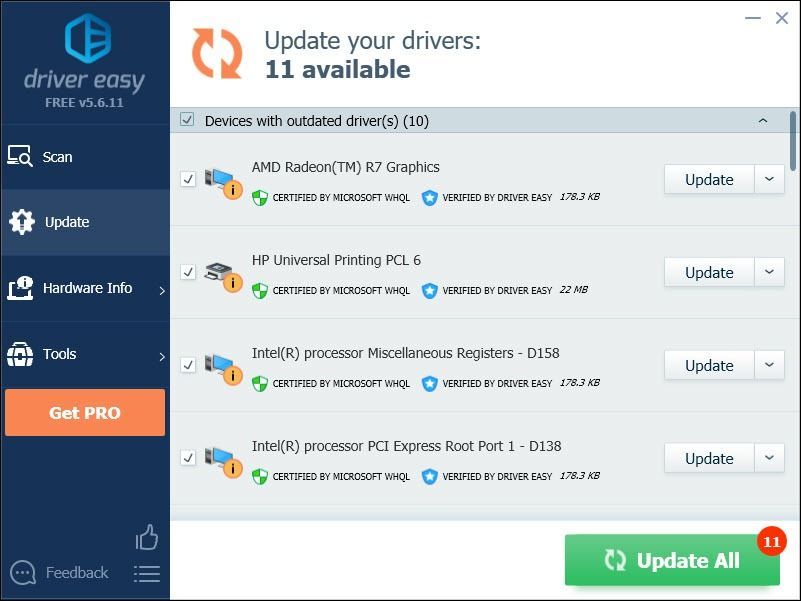
আপনার যদি সহায়তার প্রয়োজন হয় তবে যোগাযোগ করুন ড্রাইভার ইজির সহায়তা দল at সমর্থন@drivereasy.com ।
4) আপনার সমস্যাটি পরীক্ষা করতে গেমটি পুনরায় চালু করুন।
যদি আপনার সমস্যাটি অব্যাহত থাকে তবে নীচের পরবর্তী সমাধানের সাথে এগিয়ে যান।
ফিক্স 3: আপনার গেম ফাইলগুলির অখণ্ডতা যাচাই করুন
যদি আপনার গেম ইনস্টলের কোনও প্রয়োজনীয় ফাইল দূষিত হয়ে যায় বা এটি আপনার অ্যান্টিভাইরাস দ্বারা মিথ্যা পজিটিভ হিসাবে মুছে ফেলা হয়, আপনার গেমটি ক্র্যাশ হয়ে যেতে পারে। আপনার জন্য সমস্যাটি কিনা তা দেখতে নীচের নির্দেশিকাগুলি অনুসরণ করুন:
1) বাষ্প ক্লায়েন্ট চালান।
2) ক্লিক লাইব্রেরি।

3) সঠিক পছন্দ নিয়তি এবং নির্বাচন করুন সম্পত্তি ।

4) ক্লিক করুন স্থানীয় ফাইল ট্যাব এবং তারপরে ক্লিক করুন গেম ফাইলগুলির স্বতন্ত্রতা স্বীকৃতি ।
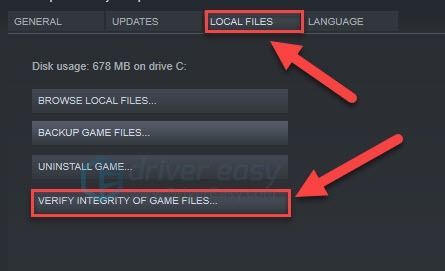
5) এই প্রক্রিয়াটি সম্পূর্ণ হওয়ার জন্য অপেক্ষা করুন এবং তারপরে ডওম পুনরায় চালু করুন।
যদি এটি কাজ না করে তবে নীচে ঠিক করে দেখুন।
ফিক্স 4: আপনার ইন-গেম সেটিংস হ্রাস করুন
অনুপযুক্ত গেম সেটিংস গেমটি ব্যর্থ হতে পারে। গেমটি যদি সুচারুভাবে চলমান না থাকে তবে গ্রাফিক্স সেটিংসকে কমিয়ে দেওয়ার চেষ্টা করুন। এটি এখানে:
1) চালান নিয়তি ।
2) যাও সেটিংস> ভিডিও> উন্নত সেটিংস ।
3) খোঁজো ভার্চুয়াল টেক্সচার পুলের আকার , এবং এটি চালু কম ।
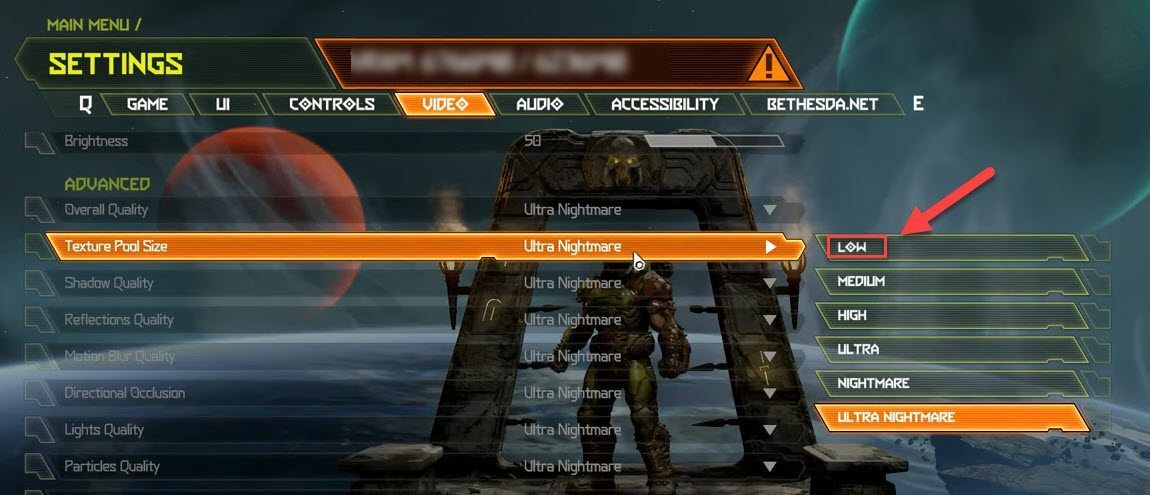
4) এটি কাজ করে কিনা তা দেখার জন্য গেমটি পুনরায় চালু করুন।
যদি তা না হয় তবে এগিয়ে যান এবং নীচের পরবর্তী সমাধানটি চেষ্টা করুন।
5 স্থির করুন: ভার্চুয়াল মেমরি বৃদ্ধি করুন
ভার্চুয়াল মেমরিটি মূলত আপনার কম্পিউটারের দৈহিক মেমরির একটি এক্সটেনশন। এটি র্যাম এবং আপনার হার্ড ড্রাইভের একটি অংশের সংমিশ্রণ। যদি একটি নিবিড় কাজ সম্পাদন করার সময় আপনার কম্পিউটারটি র্যামের বাইরে চলে যায়, উইন্ডোজ অস্থায়ী ফাইল স্টোরেজের জন্য ভার্চুয়াল মেমোরিতে ডুবে যাবে।
ভার্চুয়াল মেমরিটি পর্যাপ্ত না হলে আপনার পিসিতে চলমান অ্যাপ্লিকেশনগুলি ব্যর্থ হতে পারে। আপনার ভার্চুয়াল মেমরির আকার বাড়াতে নীচের নির্দেশাবলী অনুসরণ করুন:
1) আপনার কীবোর্ডে, টিপুন উইন্ডোজ লোগো কী এবং টাইপ উন্নত সিস্টেম সেটিংস.
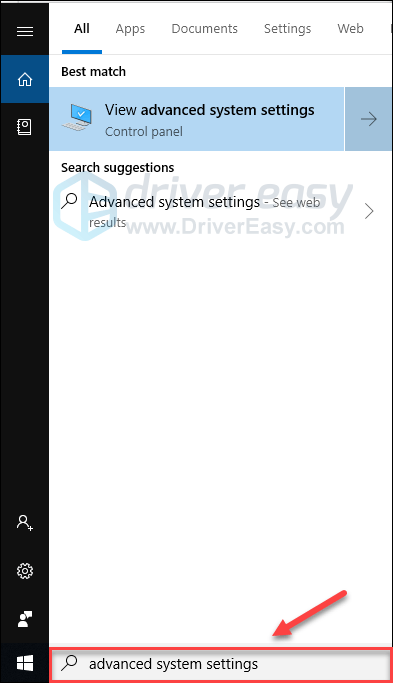
2) ক্লিক উন্নত সিস্টেম সেটিংস দেখুন।
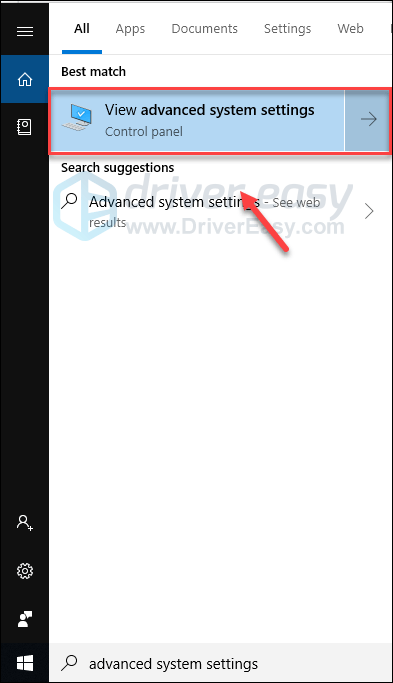
3) ক্লিক সেটিংস ।
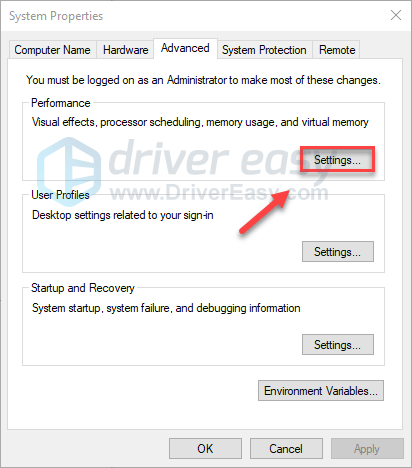
4) ক্লিক করুন উন্নত ট্যাব এবং তারপরে ক্লিক করুন পরিবর্তন ।
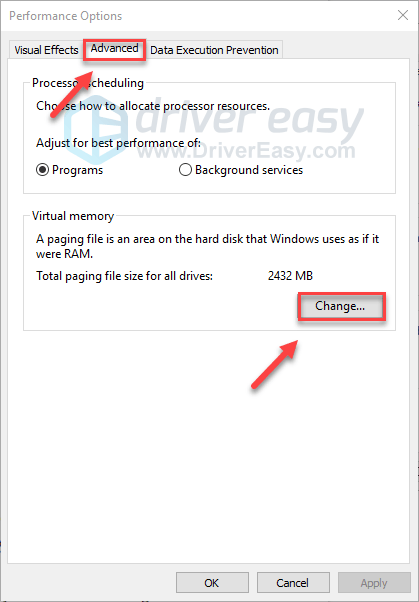
5) পাশের বাক্সটি আনচেক করুন সমস্ত ড্রাইভের জন্য পেজিং ফাইলের আকারটি স্বয়ংক্রিয়ভাবে পরিচালনা করুন ।
6) আপনার ক্লিক করুন সি ড্রাইভ ।
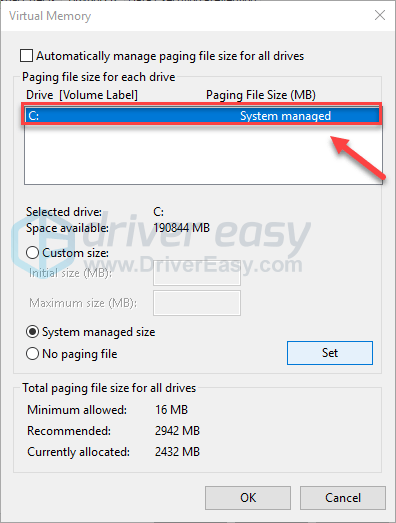
7) পাশের বিকল্প বোতামটি ক্লিক করুন বিশেষ আকার , এবং তারপর টাইপ করুন 4096 পাশের টেক্সট বাক্সে প্রাথমিক আকার (এমবি) এবং সর্বাধিক আকার (এমবি) ।
- প্রাথমিক আকার - এই মানটি আপনার কম্পিউটারের উপর নির্ভর করে পরিবর্তিত হয়। কোন মানটি ব্যবহার করবেন তা আপনি যদি নিশ্চিত না হন তবে সংখ্যাটি যা আছে তা কেবল প্রবেশ করুন প্রস্তাবিত বিভাগ।
- সর্বাধিক আকার - এই মানটি খুব বেশি সেট করবেন না। এটি আপনার শারীরিক র্যামের আকারের প্রায় 1.5 গুন হওয়া উচিত। যেমন 4 গিগাবাইট (4096 এমবি) র্যামযুক্ত একটি পিসিতে প্রায় 6,144 এমবি ভার্চুয়াল মেমরি (4096 এমবি এক্স 1.5) এর বেশি হওয়া উচিত নয়।
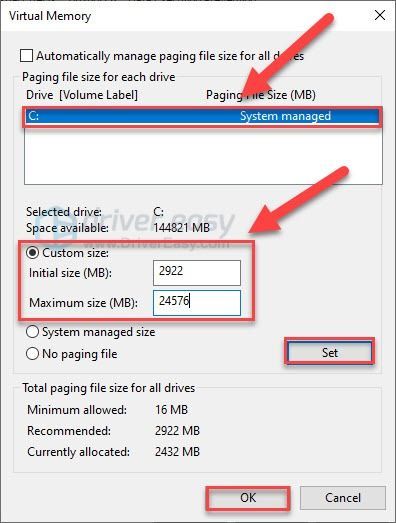
8) ক্লিক সেট , এবং তারপরে ক্লিক করুন ঠিক আছে ।
9) আপনার কম্পিউটার এবং আপনার গেমটি পুনরায় চালু করুন।
গেম ক্র্যাশিংয়ের সমস্যাটি এখনও উপস্থিত থাকলে নীচের পরবর্তী সমাধানটি নিয়ে এগিয়ে যান।
6 স্থির করুন: উইন্ডোজ আপডেটগুলির জন্য পরীক্ষা করুন
আপনি যদি ইতিমধ্যে এটি না করে থাকেন তবে আপনি উইন্ডোজের সর্বশেষ আপডেটগুলি নিশ্চিত করতে চাইবেন। কিভাবে করতে হবে এখানে আছে:
1) আপনার কীবোর্ডে, টিপুন উইন্ডোজ লোগো মূল. তারপরে, টাইপ করুন উইন্ডোজ আপডেট এবং নির্বাচন করুন উইন্ডোজ আপডেট সেটিংস ।
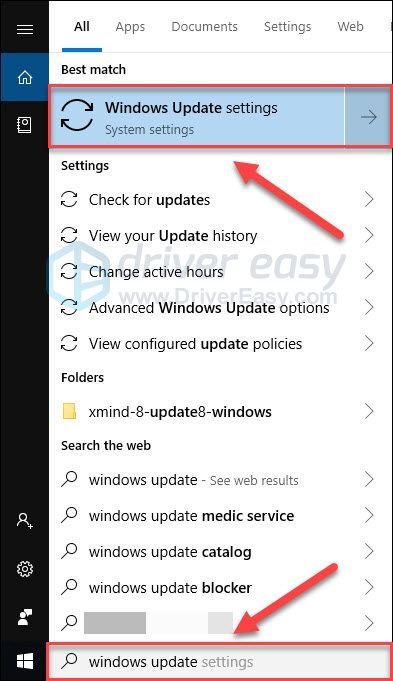
2) ক্লিক হালনাগাদ এর জন্য অনুসন্ধান করুন, এবং তারপরে উইন্ডোজের আপডেটগুলি স্বয়ংক্রিয়ভাবে ডাউনলোড এবং ইনস্টল করার জন্য অপেক্ষা করুন।
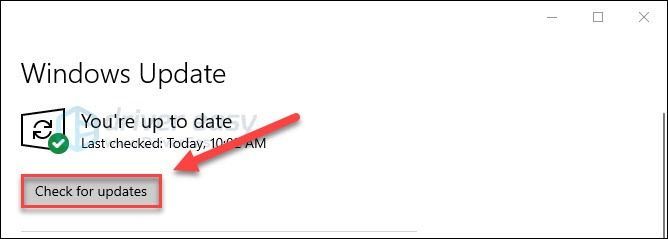
3) আপডেট শেষ হওয়ার পরে আপনার কম্পিউটার পুনরায় চালু করুন, তারপরে আবার ডওম চালানোর চেষ্টা করুন।
আশা করি ডুম এখন সঠিকভাবে চলছে। যদি তা না হয়, হতাশ হবেন না। নীচে ঠিক করে দেখুন।
ফিক্স 7: ডুম চিরন্তন পুনরায় ইনস্টল করুন
যদি উপরের কোনও ঠিকঠাক কাজ না করে, গেমটি পুনরায় ইনস্টল করা আপনার সমস্যার সমাধান সম্ভবত। এটি কীভাবে করতে হয় তা দেখতে নীচের নির্দেশাবলী অনুসরণ করুন:
1) আপনি যদি এখন বাষ্প চালাচ্ছেন তবে টাস্কবারের স্টিম আইকনে ডান ক্লিক করুন এবং তারপরে নির্বাচন করুন প্রস্থান ।
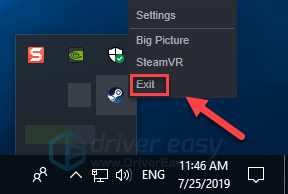
2) আপনার কীবোর্ডে, টিপুন উইন্ডোজ লোগো কী এবং আইএস একই সাথে
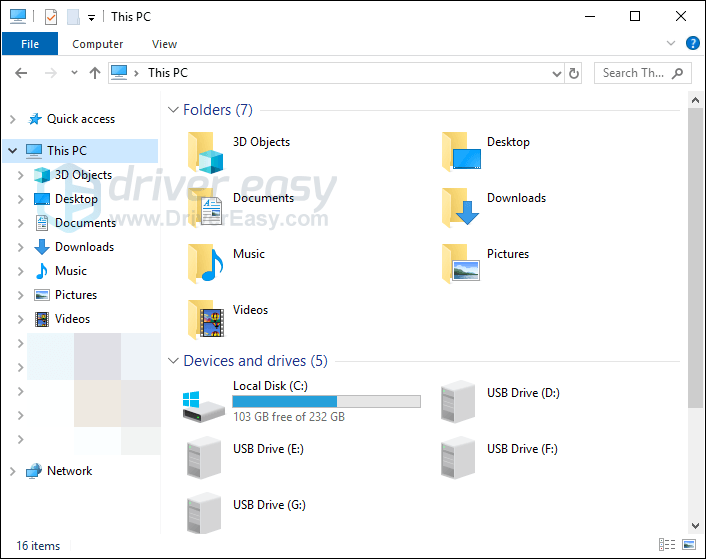
3) আটকান সি: প্রোগ্রাম ফাইল (x86) বাষ্প স্টিম্যাপস সাধারণ ঠিকানা বারে।
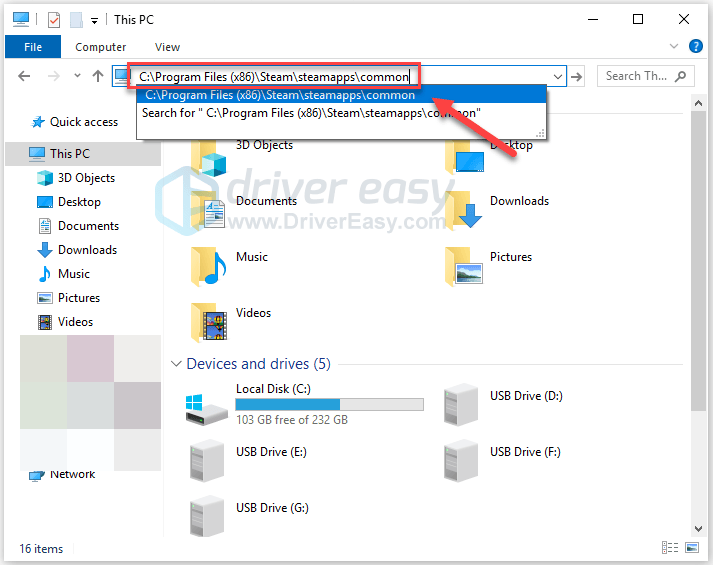
4) হাইলাইট করুন ডুম শাশ্বত ফোল্ডার , এবং তারপরে টিপুন এর ফোল্ডারটি মুছতে আপনার কীবোর্ডের কী।
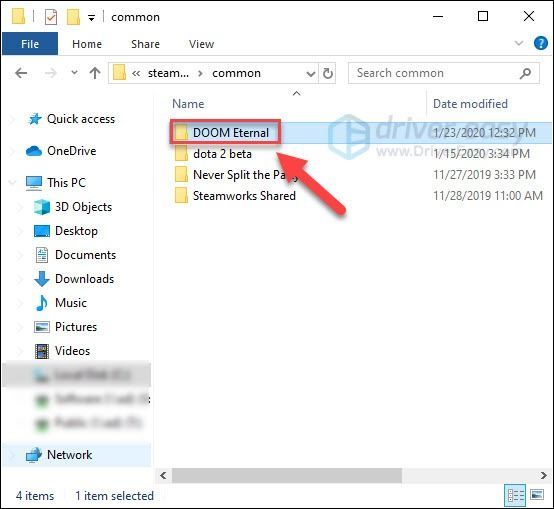
5) ডিওএম ডাউনলোড ও পুনরায় ইনস্টল করতে স্টিম পুনরায় চালু করুন।
আশা করি, এই নিবন্ধটি আপনার সমস্যার সমাধানে সহায়তা করেছে। আপনার যদি কোনও প্রশ্ন বা পরামর্শ থাকে তবে দয়া করে নীচে একটি মন্তব্য করতে দ্বিধা বোধ করবেন।






![[সমাধান] Windows 10 এ ওয়ারজোন GPU ব্যবহার করছে না](https://letmeknow.ch/img/knowledge/72/warzone-not-using-gpu-windows-10.jpg)